在win11电脑中用户可以将多个项目保存到剪切板中,打开win11剪切板还能快速粘贴里面的内容哟,那么我们怎么打开win11剪切板呢,首先我们需要打开win11电脑的设置选项,点击系统就能找到剪切板了,打开剪切板选项的开关即可,这样我们就能快速打开win11剪切板咯。
win11剪切板打开方法介绍
1、先打开菜单,点击后面的“所有应用”
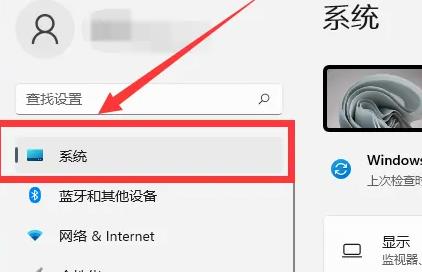
2、去点击里面的“设置”,选择左侧的“系统”
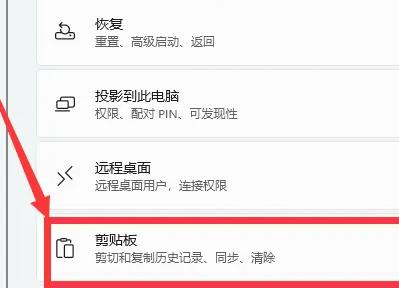
3、将鼠标往下滑,点击“剪贴板”
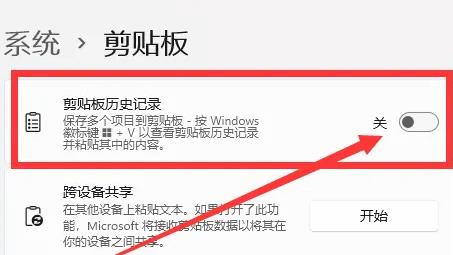
4、点击后面的开关,就可以去使用了
相关阅读
热门教程
最新教程